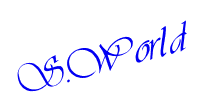
Wednesday, May 11, 2011
நீங்கள் செல்லும் இடத்துக்கு மேப், பயண நேரம் , செலவு என்பவற்றை தெரிந்துகொள்ளுங்கள்.
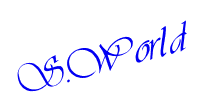
Posted by
SPEED WORLD
at
8:18:00 AM
0
comments
![]()
CATEGORIES: HOME
உங்கள் Desktop இனை 3D ஆகக் கண்டு மகிழுங்கள்.
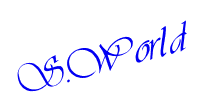
Posted by
SPEED WORLD
at
8:10:00 AM
0
comments
![]()
CATEGORIES: PC TRICKS
உங்கள் IP முகவரியினை உடனடியாக புதுப்பிப்பதுக் கொள்ளுங்கள்.
 இது எம் எல்லோருக்கும் நிகழக் கூடியது. நீங்கள் இன்டர்நெட்டில் ப்ரௌசிங் செய்து கொண்டிருக்கும்போது திடீரென “Page not found” என error message ஒன்று வந்து நிற்கும். நீங்கள் உங்கள் மொடம் உட்பட எல்லாவற்றையும் பரிசோதித்துப் பார்த்துவிட்டு வாடிக்கையாளர் சேவைக்கு அழைப்பை ஏற்படுத்தி என்ன நேர்ந்தது என கேட்க ஆரம்பிப்பீர்கள். இவ்வாறான நிகழ்வுகள் உங்கள் கணணியின் Internet Protocol (IP) முகவரியினை புதுப்பிக்க வேண்டிய தேவை ஏற்படுவதால் நிகழும். கீழே தரப்பட்டுள்ள வழிமுறைகள் எவ்வாறு IP முகவரியினை புதுப்பிப்பது என விளக்குகிறது.
இது எம் எல்லோருக்கும் நிகழக் கூடியது. நீங்கள் இன்டர்நெட்டில் ப்ரௌசிங் செய்து கொண்டிருக்கும்போது திடீரென “Page not found” என error message ஒன்று வந்து நிற்கும். நீங்கள் உங்கள் மொடம் உட்பட எல்லாவற்றையும் பரிசோதித்துப் பார்த்துவிட்டு வாடிக்கையாளர் சேவைக்கு அழைப்பை ஏற்படுத்தி என்ன நேர்ந்தது என கேட்க ஆரம்பிப்பீர்கள். இவ்வாறான நிகழ்வுகள் உங்கள் கணணியின் Internet Protocol (IP) முகவரியினை புதுப்பிக்க வேண்டிய தேவை ஏற்படுவதால் நிகழும். கீழே தரப்பட்டுள்ள வழிமுறைகள் எவ்வாறு IP முகவரியினை புதுப்பிப்பது என விளக்குகிறது.
வழிமுறைகள்
strat button இல் க்ளிக் செய்து Run என்பதை தெரிவு செய்யுங்கள்.
Type “cmd” in the box and click on “OK.” விண்டோவில் உடனடியாக கட்டளை ஒன்று தென்படும். இது பழைய DOS operating system இனை ஒத்திருக்கும்.
Type “ipconfig /release” and press “Enter இது உங்கள் கணணியின் தற்போதைய IP முகவரியினை வெளியிடும்.
Type “ipconfig /renew” and press “Enter.” இது புதிய IP முகவரியினை ஒப்படைக்கும்.
Type “Exit” and press “Enter” பின்னர் உங்கள் விண்டோ close செய்யப்படும். தற்போது உங்கள் கணணி புதிய IP முகவரியினைப் பெற்றிருக்கும்.
ஆலோசனைகளும் எச்சரிக்கைகளும்
உங்கள் பிரச்சினைக்கான தீர்வை மேற்கொண்ட வழிமுறைகள் தரவில்லையென்றால் உங்களுடைய மொடம் மற்றும் router இனை unplug செய்து திரும்ப இணைத்துவிட்டு மீண்டும் அதே படிமுறைகளை செய்து பாருங்கள்.
உங்கள் கணணியில் ஒன்றுக்கு மேற்பட்ட இணைப்புகள் இருந்தால் (wireless மற்றும் LAN network Card) “ipconfig /all” கட்டளை அனைத்து IP முகவரியினையும் காண்பிக்கும்.
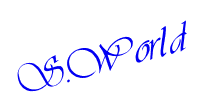
Posted by
SPEED WORLD
at
7:56:00 AM
0
comments
![]()
CATEGORIES: HOME
உங்களுக்கு மெயில் அனுப்புனது யாரு?
கீழே இருக்கிற ஸ்டெப்ஸ்-ஐ அப்படியே பண்ணுங்க.
நீங்க ஜி-மெயில் யூசராக இருந்தால்,
உங்களுக்கு வந்த மெயில் ஐ ஓப்பன் பண்னுங்க,
அதுல more options ல show original போங்க, (படத்தை பார்க்கவும்)

இப்போ உங்களுக்கு புது விண்டோ ஒண்ணு ஓப்பன் ஆகும்,
அதுல அனுப்பினவர் ஐ.பி அட்ரசை நோட் பண்ணுங்க.. (படத்தை பார்க்கவும்)

நீங்க யாஹூ-மெயில் யூசராக இருந்தால்,
உங்களுக்கு வந்த மெயில் ஐ ஓப்பன் பண்னுங்க,
அதுல Full Headers (in Bottom of the mail) போங்க, (படத்தை பார்க்கவும்)

இப்போ உங்களுக்கு புது விண்டோ ஒண்ணு ஓப்பன் ஆகும்,
அதுல அனுப்பினவர் ஐ.பி அட்ரசை நோட் பண்ணுங்க..
 நீங்க லைவ்-மெயில் யூசராக இருந்தால்,
நீங்க லைவ்-மெயில் யூசராக இருந்தால்,உங்களுக்கு வந்த மெயில் right click ஐ பண்னுங்க,
அதுல view message source ஐ க்ளிக் பண்ணுங்க, (படத்தை பார்க்கவும்)
 (வழக்கம் போல) இப்போ உங்களுக்கு புது விண்டோ ஒண்ணு ஓப்பன் ஆகும்,
(வழக்கம் போல) இப்போ உங்களுக்கு புது விண்டோ ஒண்ணு ஓப்பன் ஆகும்,அதுல அனுப்பினவர் ஐ.பி அட்ரசை நோட் பண்ணுங்க..

இப்போ ஐ.பி-ஐ வைத்து இடத்தையோ டொமைனையோ கண்டுபிடிக்க கீழே இருக்கும் லிங்க்கை க்ளிக் பண்ணுங்க.

http://remote.12dt.com/lookup.php
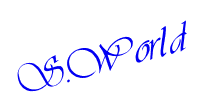
Posted by
SPEED WORLD
at
7:30:00 AM
0
comments
![]()
CATEGORIES: HOME



